휴대폰 팝업 차단 해제 방법(10초면 가능)
안녕하세요 오늘은 휴대폰 팝업 차단 해제 방법에 대해서 알아보도록 하겠습니다. 핸드폰으로 인터넷을 사용하다보면 자동으로 나오는 팝업창을 다들 들어보셨을 건데요. 스팸을 방지하기 위해서 기본적으로 휴대폰 내에서 팝업 차단이 설정되어 있습니다. 하지만 물건을 구매하거나 본인인증 등을 할때 등의 상황에서는 아래를 참고해 팝업 차단 해제를 필수적으로 해주셔야 합니다.
팝업 차단 해제 방법은 내가 사용하고 있는 브라우저 종류별로 조금씩 다른데요. 가장 많이 이용되고 있는 다음, 네이버, 크롬(구글)에서의 방법을 설명드리도록 하겠습니다. 물론 아이폰의 경우 핸드폰 내에서 설정하는 방법도 있지만 가끔 브라우저에서는 동작하지 않는 경우가 생긴다고도 하니 브라우저마다 따로 설정해 주시는것이 가장 좋은 방법입니다.

휴대폰 팝업 차단 해제 방법 자체도 아주 간단하기 때문에 스마트폰에 익숙하지 않으신 분들도 천천히 읽어보시면 쉽게 따라하실 수 있을 거예요.
지금부터 아래에서 팝업 차단 해제 방법에 대해서 알아보겠습니다.
휴대폰 팝업 차단 해제 방법
첫번째로 다음에서의 팝업 차단을 해제해 보도록 하겠습니다. 네이버와 크롬은 잘 알고 계시는 분들이 많지만 의외로 다음에서 헷갈려 하시는 분들이 많은 거 같더라고요. 먼저 핸드폰에 설치되어 있는 다음 앱을 터치해 실행시켜 줍니다.
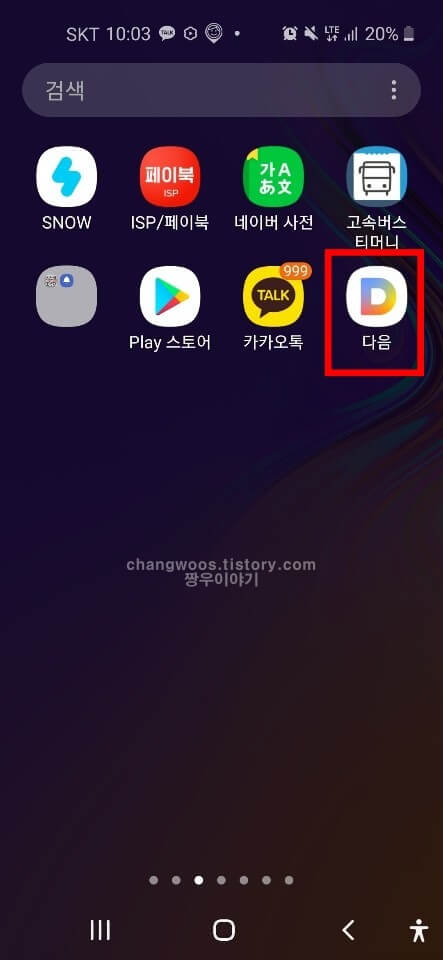
다음 어플에 들어가시면 상단에 긴 메뉴바가 하나 보이실 건데요. MT피드, TV 등 다양한 목록이 있는데 가장 오른쪽에 있는 줄 3개(더 보기) 메뉴를 선택해 주시면 됩니다.
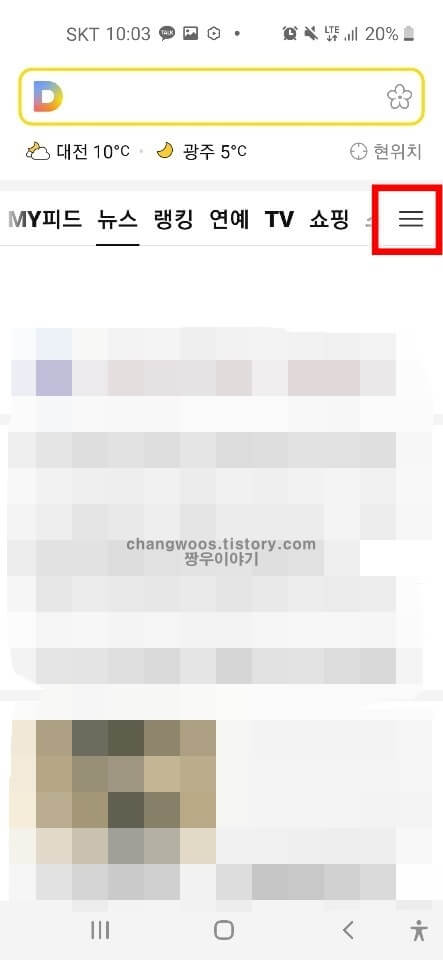
그러면 다음 또는 카카오의 계정 로그인 정보와 다양한 카카오의 다양한 서비스들을 확인하실 수 있는데요. 다 무시하시고 화면 왼쪽 위에 있는 톱니바퀴 버튼을 눌러 줍니다.
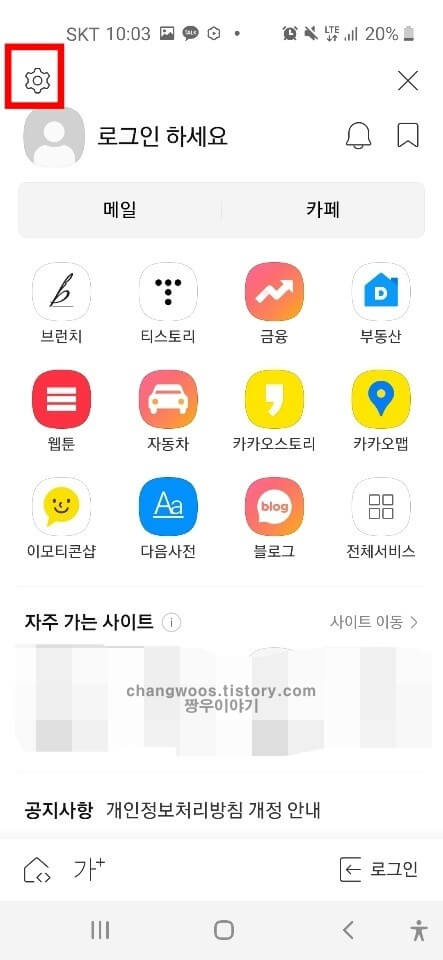
이제 앱설정에 들어오시게 되면 여기서 다음 어플의 모든 설정을 하실 수 있는데요. 휴대폰 화면을 조금 아래로 내리신 후 브라우저 카테고리의 팝업 차단 메뉴의 활성화 버튼을 아래처럼 꺼주시면 팝업 차단 해제 방법이 완료됩니다.
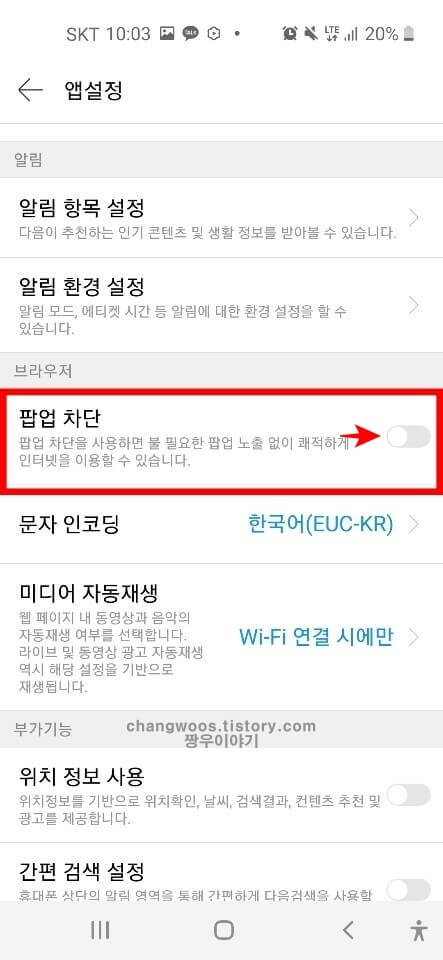
네이버 팝업 차단 해제 방법
두번째로 네이버 앱에서 팝업 차단을 해제하는 방법에 대해서 알려드리겠습니다. 네이버 또한 다음과 마찬가지로 가장 국내에서 가장 많이 사용되는 브라우저 중 하나인데요. 먼저 스마트폰에 설치되어 있는 NAVER 어플을 터치해 줍니다.
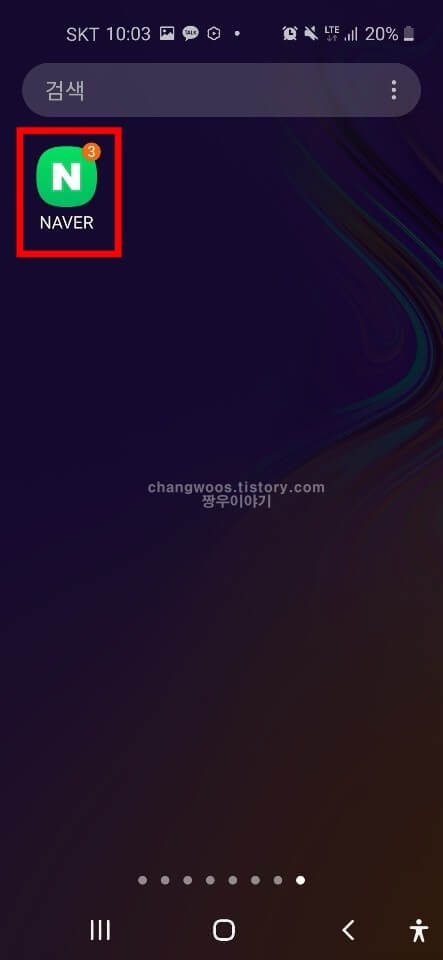
네이버는 최근 업데이트를 하면서 아래처럼 구버전을 사용하시는 분들도 있고 새로운 네이버 버전을 사용하시는 분들도 있는데요. 들어가는 방법은 동일하기 때문에 신경쓰지 않으셔도 될 거 같습니다. 네이버 앱을 들어오신 후 좌측 상단의 줄 3개 버튼을 눌러 줍니다.
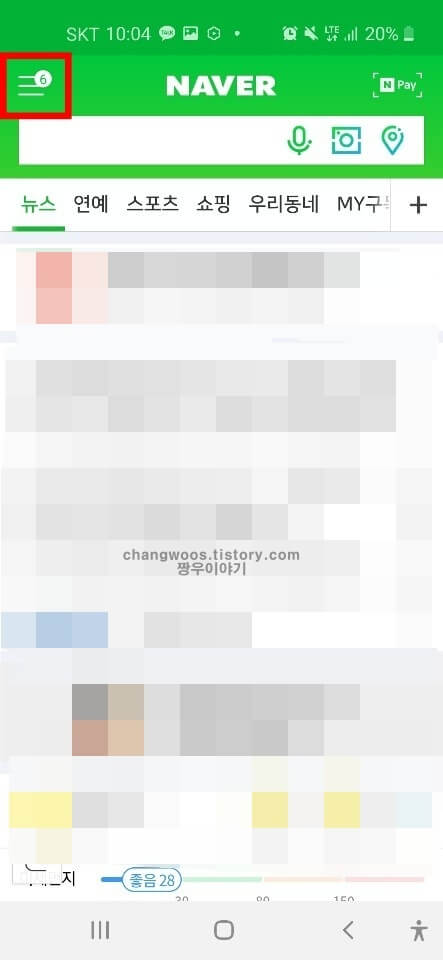
그리고 우측 상단을 보면 톱니바퀴와 종 모양의 아이콘이 보이실 건데요. 톱니바퀴 모양의 아이콘을 터치해 주시기 바랍니다.
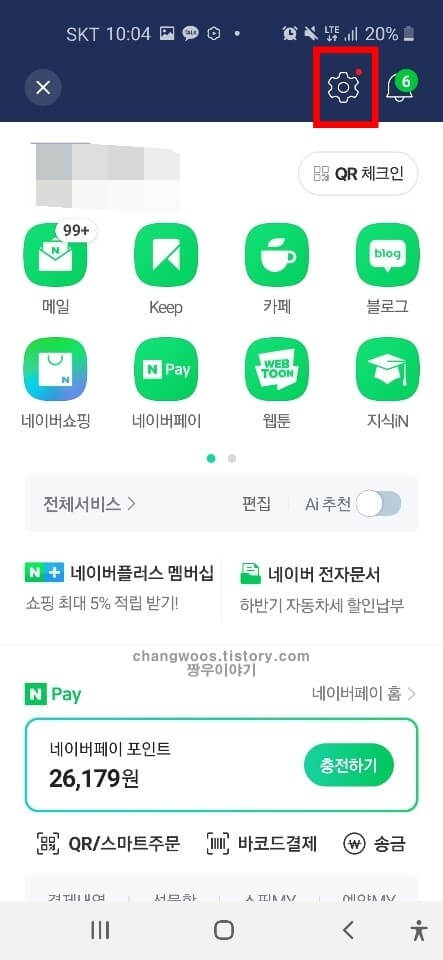
그러면 네이버앱 설정 화면으로 이동하게 되는데요. 브라우저 기능 카테고리에서 웹페이지 팝업 차단 메뉴의 활성화 버튼을 터치해 아래와 같이 OFF 상태로 변경해 주시면 됩니다.
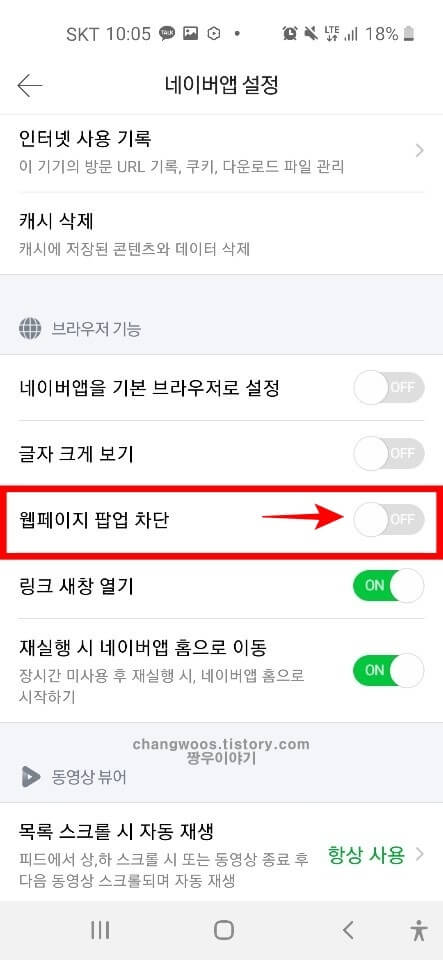
구글 크롬 팝업 차단 해제 방법
마지막으로 구글 크롬(Chrome)에서 팝업을 설정하는 방법을 설명드리도록 하겠습니다. 먼저 휴대폰에 기본적으로 설치되어 있는 Google(구글) 폴더 앱에 들어가신 후 Chrome 어플을 터치해 주세요.
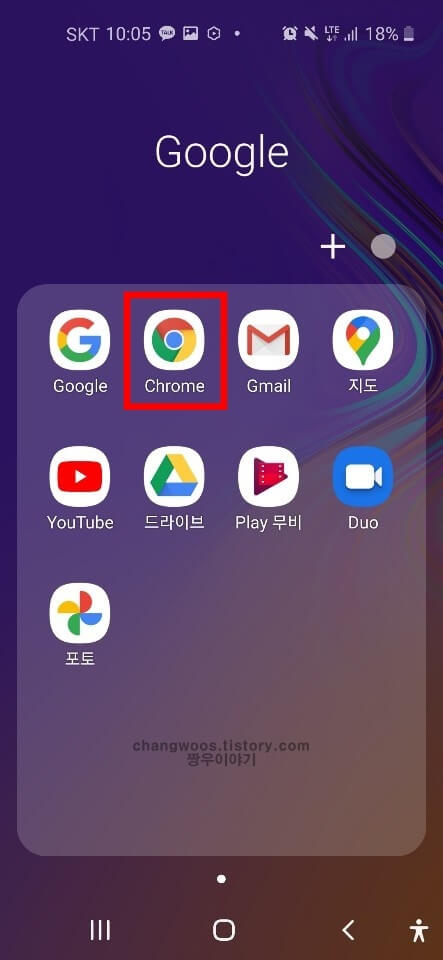
참고로 구글 어플 자체에서는 팝업과 관련된 설정이 나오지 않기 때문에 이런식으로 크롬에서만 따로 변경해 주시면 되는데요. 만약 구글에서 크롬으로 로그인되어 있는 경우 로그아웃을 진행하시거나 아래 방법을 따라해 주셔야 합니다. 이제 크롬에 들어오셨으면 오른쪽 위의 점3개(더 보기) 버튼을 터치해 주세요.
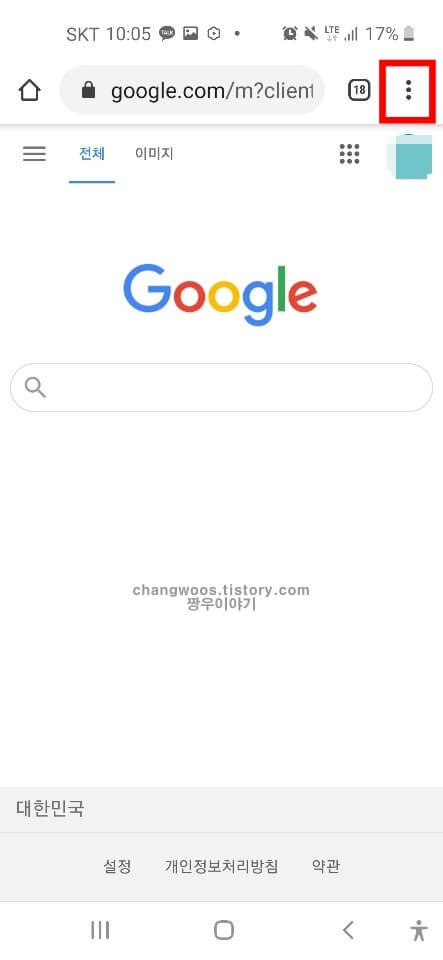
그러면 구글 크롬과 관련된 여러 가지 메뉴들이 쭉 나오는데요. 여기서 맨 밑에서 2번째에 있는 설정 메뉴로 들어가 주시면 됩니다.
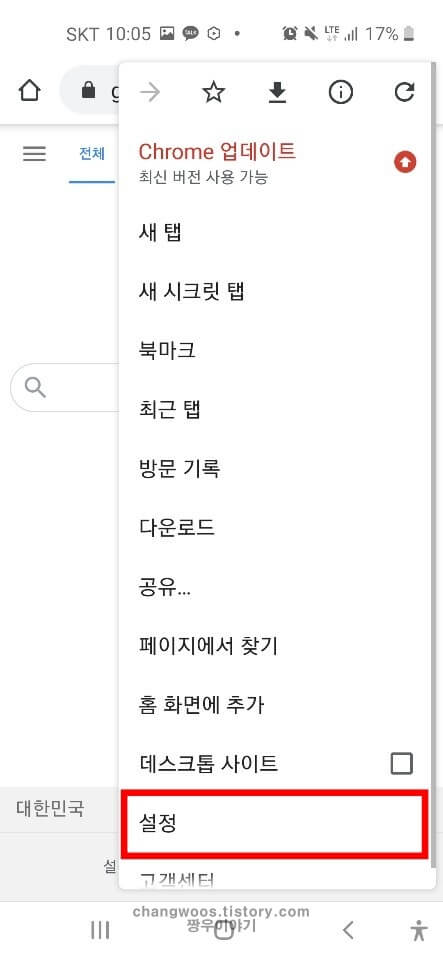
그리고 화면을 아래로 내려서 사이트 설정 목록을 터치해 줍니다.
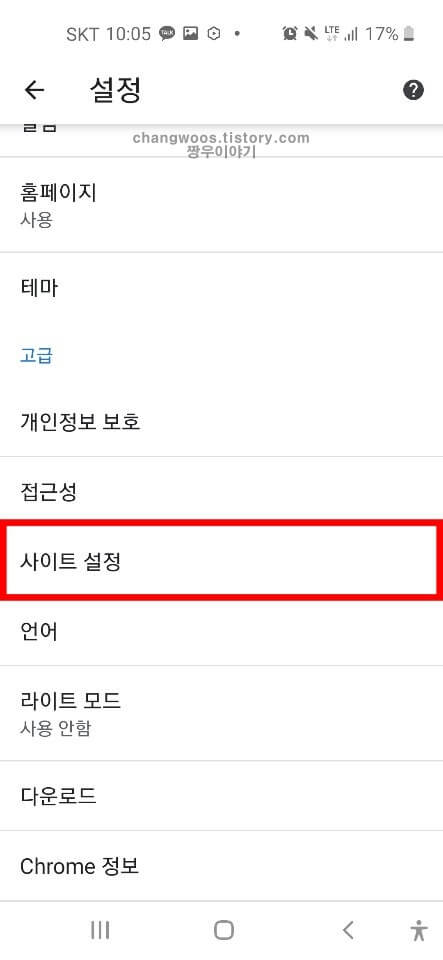
여기서 모든 사이트의 쿠키, 위치, 카메라, 알림 등의 대한 설정을 할 수 있는데요. 팝업 및 리디렉션 목록을 눌러 주시면 됩니다.
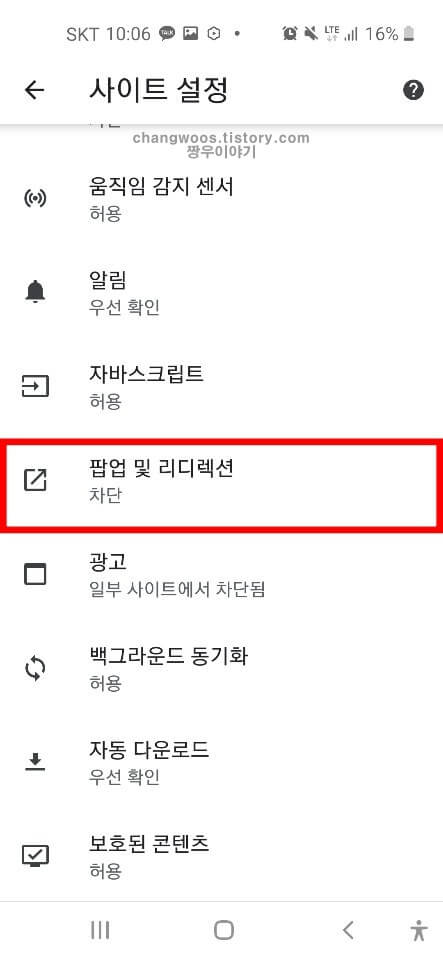
마지막으로 팝업 및 리디렉션 메뉴의 활성화 버튼을 켜주시면 됩니다. 여기서 한가지 주의할 점은 아까 네이버와 다음에서는 분명 켜줬지만 크롬에서는 설정 이름이 조금 다르기 때문에 아래처럼 켜주셔야 한다는 것인데요. 이때 허용 아래에 사이트 몇개가 보이실 건데 스팸처럼 보이는 사이트들은 따로 들어가서 차단을 해주시는것을 권장드립니다.
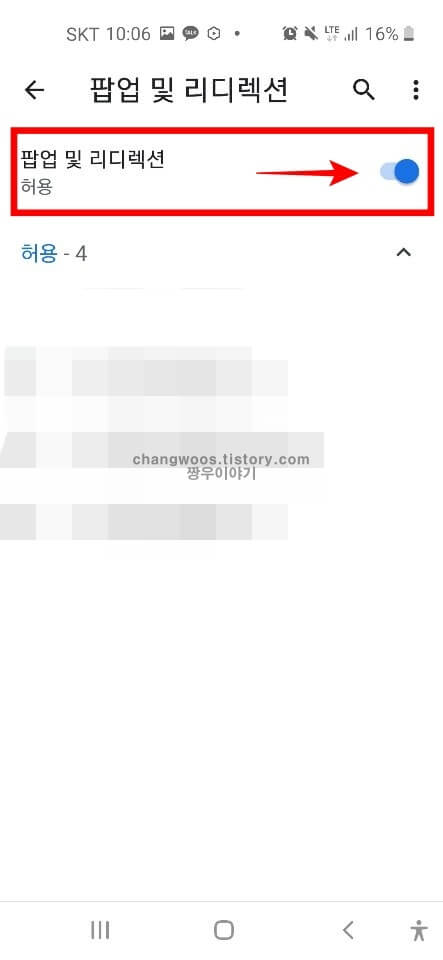
지금까지 휴대폰 팝업 차단 해제 방법에 대해서 알아보았습니다. 총 3가지 방법을 알려드렸는데요. 내가 주로 사용하고 있는 브라우저에 맞게 적용해 주시면 될 거 같습니다. 혹시 따라하시다가 헷갈리거나 궁금한 내용이 있으면 아래 댓글로 문의해 주시기 바랍니다.





